Qué hacer si no puede encontrar el panel de capas (o cualquier otro panel) en Photoshop

Photoshop es un programa increíblemente flexible. Para mantener la interfaz flexible, Photoshop usa "Paneles" para cada herramienta o función.
Por ejemplo, así es como tengo configurado Photoshop. Todo en el lado derecho es un Panel diferente. Hay un par de paneles casi universales que deberá usar cada vez que use Photoshop, como el panel Capas. En cada uno de mis tutoriales de Photoshop para How-To Geek, como agregar nieve que cae a sus fotos, les dije que hicieran algo al respecto. ¿Pero qué sucede si no puede encontrarlo?
RELACIONADO: Cómo personalizar los paneles, accesos directos y menús de Photoshop
Dado que la interfaz de Photoshop es tan personalizable, es muy fácil cerrar accidentalmente o perder un panel importante como el panel de capas. Si no puede verlo, todo lo que tiene que hacer es ir al menú Ventana. Todos los paneles que tiene actualmente en exhibición están marcados con un tilde. Para revelar el Panel de Capas, haga clic en Capas.
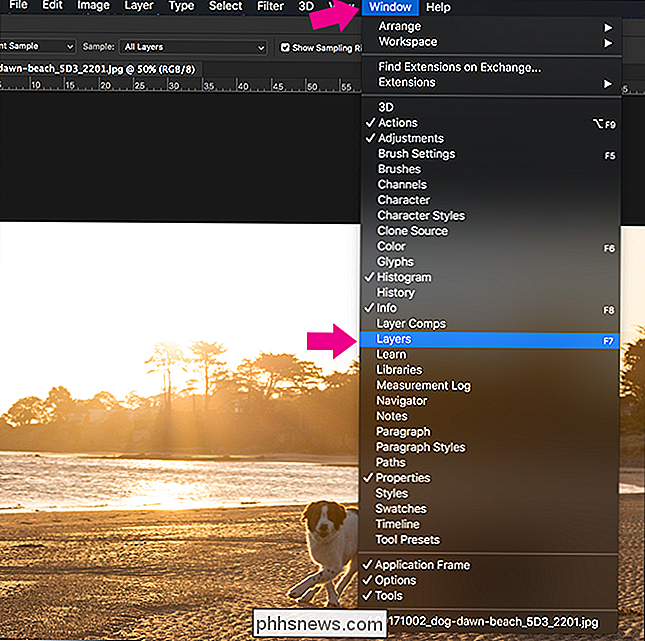
Y así, aparecerá el Panel de Capas, listo para que lo use.
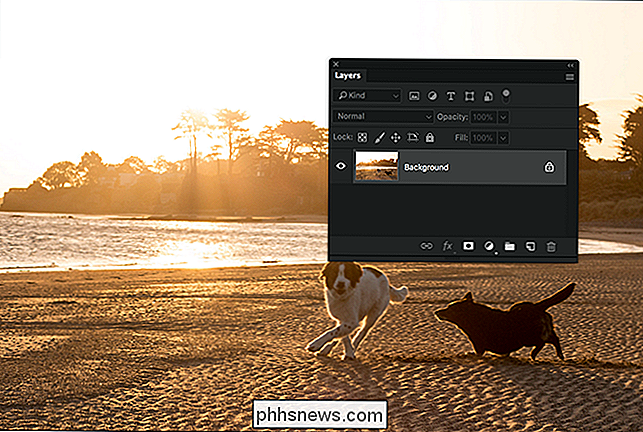
Es exactamente lo mismo con cualquier otro Panel en Photoshop. Si alguna vez sigue un tutorial y le dicen que vaya al Panel de canales o al Panel de ruta, si no sabe dónde está, abra el menú Ventana y selecciónelo.

Cómo limitar la actividad de fondo para aplicaciones en Android Oreo para ahorrar batería
Google ha hecho mucho para administrar mejor el uso de recursos de fondo de Android en las últimas actualizaciones, y Oreo trae otra mejora a la tabla con Límites de ejecución de fondo. Simplemente, esto limita lo que una aplicación puede hacer cuando se ejecuta en segundo plano, tanto en los recursos utilizados como en las emisiones solicitadas.

Cómo configurar una respuesta de fuera de la oficina en Outlook.com
Si va a estar fuera de la oficina por un tiempo, Outlook.com hace que sea fácil configurar la configuración automática respuestas que se envían cuando recibe un mensaje, indicando al remitente que no leerá ni responderá mensajes de correo electrónico durante ese tiempo. Puede configurar un mensaje personalizado que se enviará durante un período de tiempo específico, si eliges, a todos los que te envían correos electrónicos, o solo a las personas en tu lista de contactos.



